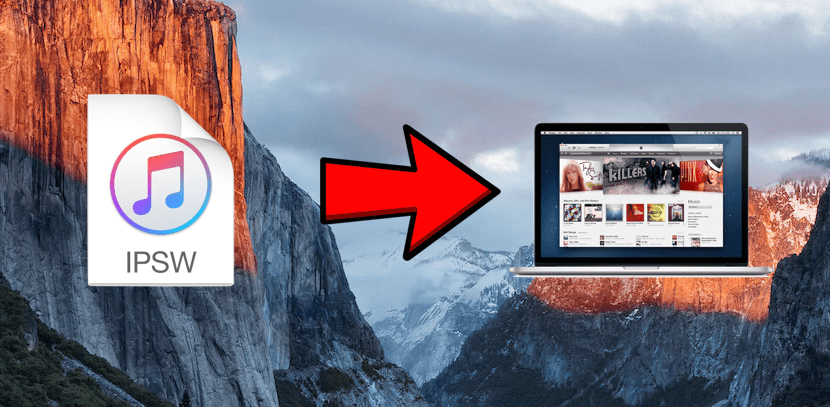
Memperbarui atau memulihkan iPhone, iPod atau iPad sangatlah mudah, apalagi jika kita sudah melakukannya setidaknya satu kali. Kita bisa restore dari perangkat (Setting / General / Reset / Hapus isi dan pengaturan. Tapi, hati-hati, jangan lakukan seperti itu untuk menjaga jailbreak) atau dari iTunes, cukup dengan mengklik "Restore iPhone". Namun jika versi yang ingin kita install masih bertanda tangan, ada pilihan ketiga yaitu download .ipsw dan instal secara manual.
Prosesnya sangat sederhana, tetapi ada banyak orang yang tidak mengetahuinya sehingga Anda telah memberi tahu kami melalui pertanyaan Anda. Query adalah pertanyaan yang dimiliki artikel ini sebagai judulnya: ¿Bagaimana cara membukanya file .ipsw di Mac? Selanjutnya kami akan memberi tahu Anda tidak hanya cara membukanya di Mac, tetapi juga di komputer Windows.
Yang pertama, tentu saja, dapatkan filenya dengan ekstensi .ipsw (Perangkat Lunak iPhone) untuk perangkat kami. Halaman terbaik dan yang saya rekomendasikan mudah diingat: getios.com. Setelah di getios.com, kita akan melihat tiga kotak drop-down di mana kita akan menunjukkan jenis perangkat apa yang ingin kita unduh firmware dari, model apa dan versi iOS apa, seperti yang Anda lihat pada tangkapan layar berikut.
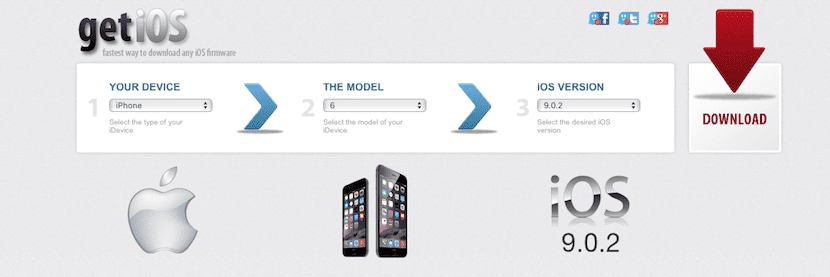
Setelah dipilih, kita hanya perlu mengklik ikon panah merah yang memiliki teks «Unduh» di bawahnya. Di getios.com, mereka biasanya mengunduh file yang telah dibuka zipnya, tetapi secara online kemungkinan Anda akan menemukannya di dalam .zip atau .dmg. Meski tampak konyol, itu benar penting untuk mengekstrak file atau, secara logika, kita tidak akan bisa mengakses file .ipsw.
Terakhir, kita harus melakukannya buka file dengan iTunes. Untuk melakukan ini, kita harus melakukannya tekan tombol ALT di Mac atau Shift di Windows dan klik "Pulihkan iPhone" atau "Perbarui", tergantung apa yang ingin kita lakukan. Dengan menekan tombol sebelum mengklik, yang kami maksud adalah membuka jendela tempat kami akan mencari file .ipsw secara manual. Setelah kami melakukannya, iTunes akan terhubung ke server Apple, melakukan verifikasinya, dan memulai penginstalan.

Pada Mac M1 apakah iTunes juga perlu diinstal atau dapatkah Mac melakukannya sendiri tanpa memerlukan aplikasi lain?
Anda dapat melakukannya dari Finder
iTunes untuk Mac tidak ada lagi, itu dilakukan dari Finder, menghubungkan iPhone Anda akan muncul di sebelah kiri jendela, seolah-olah itu adalah hard drive yang terhubung.
Terima kasih pablo!
Informasi ini sangat berguna bagi saya.